Tipps & Tricks
Facebook: Eine Person blockieren oder die Blockierung aufheben
Du hast genug von einer bestimmten Person auf Facebook? Dann kannst Du sie blockieren. Genauso lässt sich eine Blockierung wieder aufheben. Beides funktioniert in wenigen Schritten – lies hier, wie’s geht.
Wichtig: Die folgenden Anleitungen beziehen sich auf das neue Facebook-Design (seit Juni 2020). Nutzt Du noch die klassische Ansicht, können einige Schritte leicht abweichen. Das gilt sowohl für die Smartphone-App als auch für die Desktop-Ansicht.
So kannst Du eine Person bei Facebook blockieren
Die Entscheidung ist gefallen – Du willst von einem Deiner Facebook-Kontakte nichts mehr wissen? Dann geh folgendermaßen vor:
In der Desktop-Version von Facebook
- Logge Dich bei Facebook ein und klicke ganz oben rechts auf den schwarzen Pfeil im grauen Kreis.
- Gehe zu „Einstellungen und Privatsphäre | Einstellungen”.
- Wähle links in der Seitenleiste den Punkt „Blockieren”.
- Gib in das Textfeld neben „Personen blockieren” die E-Mail-Adresse oder den Namen des Nutzers ein, den Du blockieren möchtest.
- Klicke auf „Blockieren”. Eine Liste mit Kontakten erscheint – wähle den Eintrag aus, den Du blockieren möchtest, und bestätige Deine Entscheidung.
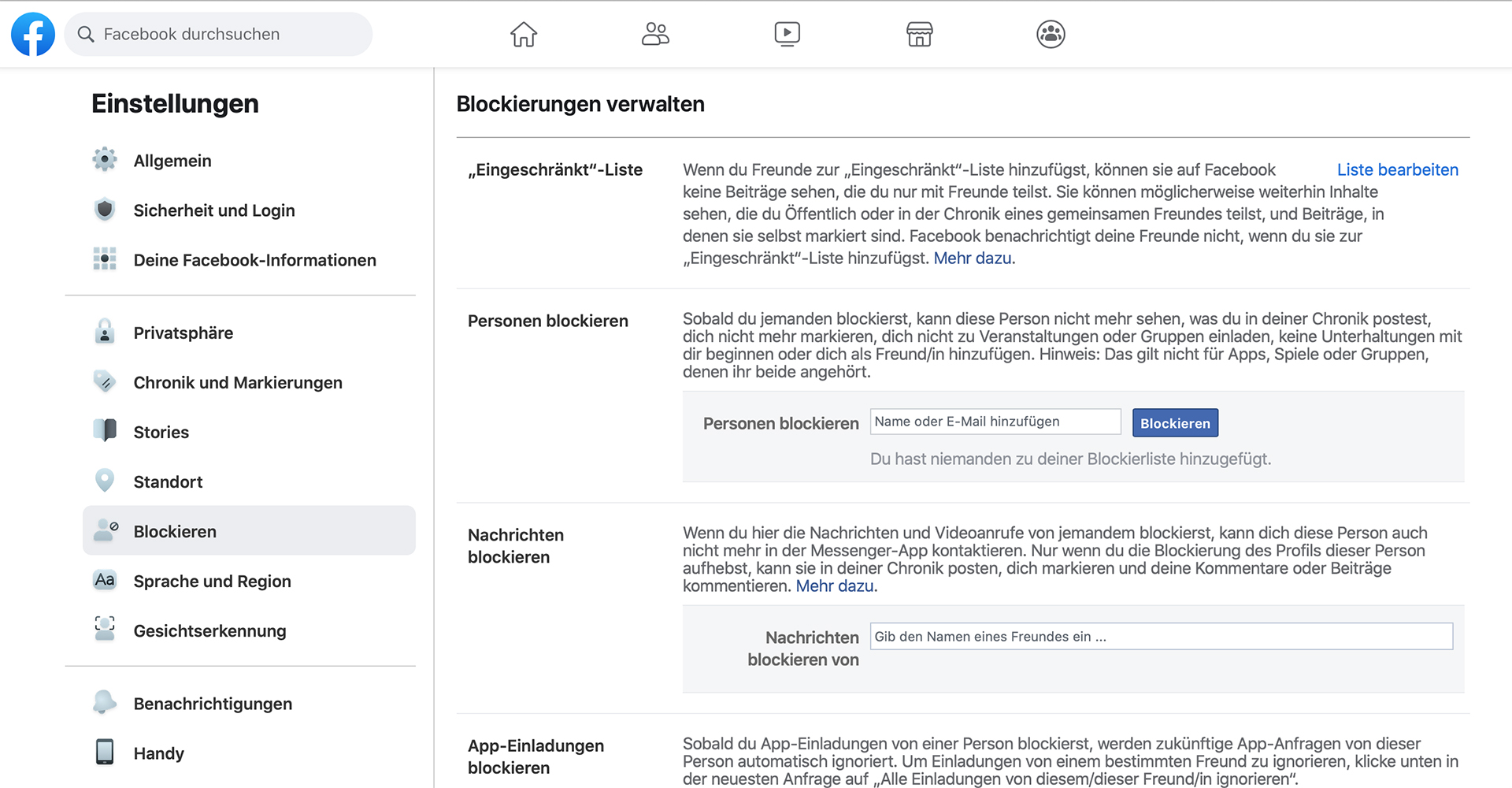
In diesem Menü kannst du bei Facebook eine Person blockieren. — Bild: Facebook
In der Facebook-App
- Starte die Facebook-App und öffne das Hamburger-Menü ganz unten rechts (über das Symbol mit den drei waagerechten Strichen untereinander).
- Scrolle ein Stück nach unten und gehe zu „Einstellungen und Privatsphäre | Einstellungen”.
- Scrolle erneut nach unten, bis Du zum Punkt „Blockieren” kommst – tippe ihn an.
- Tippe auf „Zu Blockierliste hinzufügen”.
- Gib im neuen Fenster den Namen oder die E-Mail-Adresse des Kontaktes ein, den Du blocken möchtest.
- Eine Liste von Kontakten mit diesem oder ähnlichem Namen wird angezeigt. Wähle die korrekte Person aus.
- Bestätige die Blockierung.

Folgst Du diesem Pfad, kannst Du einen Kontakt in der Facebook-App blockieren. — Bild: Eigenkreation / Facebook
Alternativ – oder falls Du die gesuchte Person im „Blockieren”-Menü nicht findest – kannst Du einen Kontakt auch über seine Profilseite blocken. Das funktioniert in der App und auf dem Laptop oder PC auf dieselbe Weise: Rufe die Profilseite auf und öffne das Drei-Punkte-Menü unterhalb des Titelbildes. Klicke auf „Blockieren”.
Die Folgen einer Kontaktblockierung bei Facebook
Hast Du eine Person bei Facebook blockiert, könnt ihr nicht mehr miteinander interagieren. Die geblockte Person kann die Beiträge auf Deinem Profil nicht mehr sehen, Dir keine Nachrichten mehr im Facebook Messenger schicken und Dich auch nicht mehr in Gruppen einladen oder in Beiträgen markieren. Natürlich kann der blockierte Kontakt Dich auch nicht mehr als Freund hinzufügen. All diese Punkte gelten umgekehrt auch für Dich.
Ausnahmen stellen eure Aktivitäten in Apps, Spielen und Gruppen von Facebook dar. Ein Beispiel: Du postest einen Beitrag in einer Gruppe, in der auch der blockierte Kontakt Mitglied ist – dann kann diese Person Deinen Beitrag sehen, obwohl Du sie blockiert hast. Denn die oben genannten Einschränkungen gelten nur für eure private Interaktion auf Facebook.
Übrigens: Kontakte, die Du blockiert hast, werden nicht darüber informiert. Sie können es nur herausfinden, indem sie zum Beispiel versuchen, Dir eine Nachricht zu schicken – und feststellen, dass es nicht geht.
Wichtig: Blockierst Du jemanden von Deiner Freundesliste bei Facebook, bist Du anschließend nicht mehr mit der Person befreundet.
Eine Blockierung bei Facebook wieder aufheben
Du hast es Dir anders überlegt und möchtest mit einer blockierten Person wieder in Kontakt treten? Auch das ist mit wenigen Klicks bzw. Fingertipps erledigt – so geht’s:
In der Desktop-Version von Facebook
- Klicke bei Facebook ganz oben rechts auf den schwarzen Pfeil im grauen Kreis.
- Gehe zu „Einstellungen und Privatsphäre | Einstellungen | Blockieren”.
- Du siehst im Abschnitt „Personen blockieren” eine Liste mit den Kontakten, die Du geblockt hast.
- Suche den gewünschten Kontakt und klicke rechts daneben auf „Blockierung aufheben”.
- Bestätige Deine Entscheidung erneut.
In der Facebook-App
- Öffne die Facebook-App und tippe auf das Drei-Striche-Menü unten rechts.
- Folge dem Pfad „Einstellungen und Privatsphäre | Einstellungen | Blockieren”.
- Hier siehst Du die Personen, die Du bei Facebook blockiert hast.
- Suche die Person, mit der Du wieder in Kontakt treten willst, und tippe neben ihrem Namen auf „Blockierung aufheben”.
- Bestätige Deine Entscheidung.
Warst Du vor der Blockierung mit der Person befreundet, musst Du nun eine neue Freundschaftsanfrage schicken.
Personen auf Facebook blockieren – Kurzinfos:
- Du kannst eine Person bei Facebook blockieren, indem Du dem Pfad „Einstellungen und Privatsphäre | Einstellungen | Blockieren” folgst.
- Hast Du einen Kontakt auf diese Weise geblockt, könnt ihr nicht mehr privat miteinander auf Facebook interagieren – in gemeinsamen Gruppen, Spielen und Apps aber schon.
- Ein Kontakt bekommt keine Nachricht, wenn er blockiert wird.
- Du kannst eine Blockierung bei Facebook auf dieselbe Weise aufheben, wie Du sie eingerichtet hast.
- Warst Du mit der blockierten Person vorher befreundet, musst Du jetzt eine neue Freundschaftsanfrage senden.
Hast Du die Blockierfunktion von Facebook schon mal genutzt? Schreib uns gern einen Kommentar!




